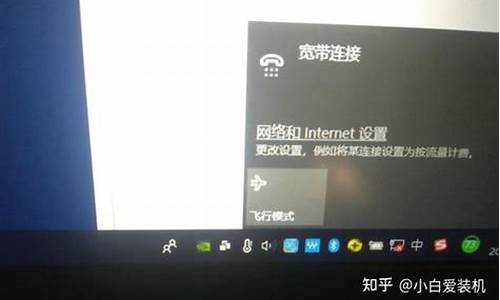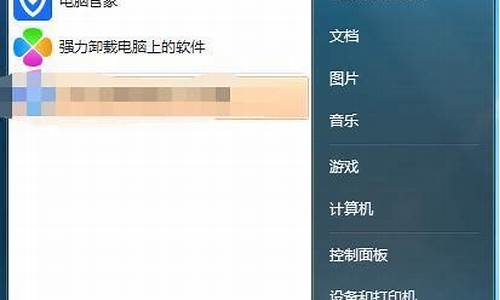电脑任务栏不显示图标怎么回事?,电脑系统任务不显示任务栏
1.电脑显示器不显示任务栏怎么回事

电脑桌面下面任务栏不见了,恢复方法如下:
工具/原料:联想小新Air15、Windows10、设置。
1、点击电脑左下角的开始菜单,点击“设置”。
2、进入系统“设置”界面以后,点击“个性化”。
3、然后在弹出界面的左侧,找到任务栏选项。
4、点击“任务栏”选项,进入任务栏的设置界面。
5、然后将“在桌面模式下自动隐藏任务栏”选项的开关关闭,再将“任务栏在屏幕上的位置”设置成“底部”。即可恢复。
电脑显示器不显示任务栏怎么回事
1、以win10系统为例,返回电脑桌面,鼠标放置任务栏为例,右击一下;
2、接下来,在菜单中选择“任务栏设置”选项;
3、接下来,在任务栏设置界面可以看到图示选项被开启了;
4、接下来,鼠标勾选图示选项使之处于关闭状态;
5、接下来,可以看到任务栏恢复了;
电脑显示器不显示任务栏的解决方法一:
可以通过以下方法恢复桌面:
1.首先使用组合键“ctrl键+alt键+delete键”调出“任务管理器”
2.点击“文件”选择“新建任务(运行)”
3.在打开的后面输入“explorer”或者“explorer.exe”点击确定即可(说明:此为桌面进程,控制桌面所有图标和任务栏的显示);
4.这样就可以看到进程已经在任务管理器中正常运行了,任务栏也恢复正常了。
电脑显示器不显示任务栏的解决方法二:
问题分析
1.可能是桌面的explorer.exe程序卡死了,我们可以任务管理器中结束它,然后再运行explorer.exe即可。
2.任务栏设置错误有问题了,这样重新设置一下即可。
解决方法1:
只要我们把光标移到下方任务栏又显示了问题解决办法
1.我们移到任务栏,然后在空白处右键在弹出菜单点击“属性”进入
2.然后在打开窗口,我们会看到有一个“自动隐藏任务栏”我们只要取消选中就可以了。
电脑显示器不显示任务栏怎么办
方法2:桌面进程异常
桌面有问题了,那就是explorer.exe进程有问题了我们需要重启一下。
1.现在我们可以右击任务栏,右键“任务管理器”或者按下键盘上的 ctrl+alt+t 都可以打开任务管理器。
2.然后我们在“任务管理器”中点击“进程”然后再找到“ explorer”右击它点击结进程即可。
电脑显示器不显示任务栏怎么办
3.新建explorer任务
1.然后我们在界面点击“新建任务”然后现输入“explorer.exe"就可以运行桌面了,这样任务栏也回来了。
电脑显示器不显示任务栏怎么办
电脑显示器不显示任务栏怎么办
方法三:任务栏修复
如果按照上述方法还不行,可能是您电脑系统异常导致任务栏出问题了。可以到网上搜索下载任务栏修复工具。(taskbar repair tool plus)任务栏修复下载之后
方法四:第三方工具
现在有两款电脑管家支持这样的修复功能了,像360安全卫士,QQ电脑管家,我们可以安装任意一款然后找到里面的修复功能进入修改就可以了。
声明:本站所有文章资源内容,如无特殊说明或标注,均为采集网络资源。如若本站内容侵犯了原著者的合法权益,可联系本站删除。